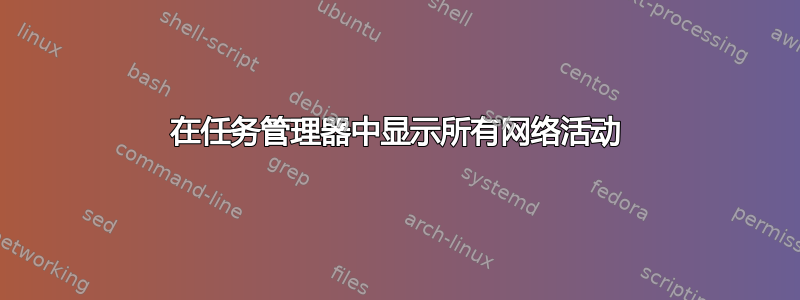
有没有办法让 Windows 10 任务管理器(或资源监视器)显示所有任务(包括内核)的网络使用情况?我想弄清楚哪个进程/任务正在占用我的网络带宽。当我在浏览器(chrome)中运行互联网速度测试时,我可以在任务管理器的 Wifi 图表中看到使用率激增,并且我可以看到 chrome.exe 的使用率在进程选项卡中跳转到预期数字(当我按网络百分比排序时)。也就是说,任务管理器中显示的使用情况与互联网速度测试报告大致匹配。没有其他进程(如任务管理器所示)具有显着的网络使用率百分比。
但是有些东西正在消耗大量的网络带宽。我家网络上的可用带宽通常为 60 Mbps 上传和下载,当我在其他设备(例如我的手机)上运行速度测试时,我可以看到这个数字。重启后,我也可以在我的 Windows 10 笔记本电脑上立即看到这一点,但几个小时后,速度测试只会显示 20 或 30 Mbps。所以,问题出在我的笔记本电脑的某个地方,但任务管理器/资源监视器没有向我显示罪魁祸首。有人知道如何让它显示更多数据吗?
我意识到这个问题听起来与过去被问到的其他问题类似(例如如何让Windows任务管理器显示网络使用情况?),但这些解决方案对我来说不起作用。


